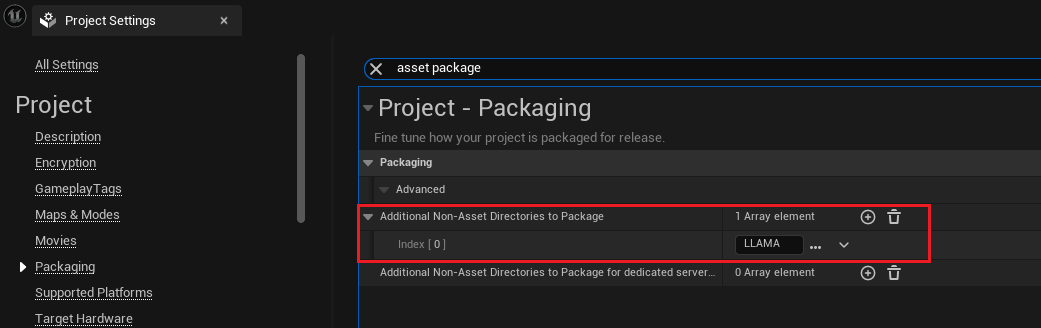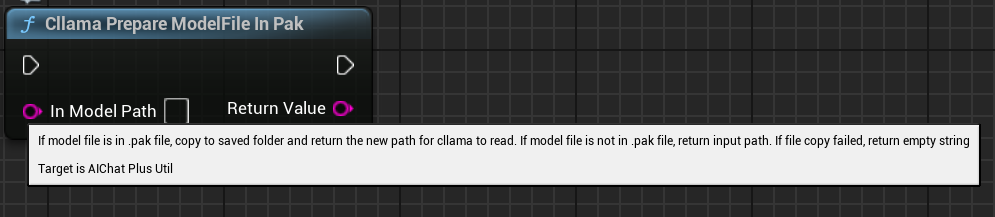包裝
插件打包
在 Unreal 打包的過程中,系統會自動將插件所需的動態庫檔案一併打包好,只需啟用插件即可。
例如對於 Windows,打包程序會自動將 llama.cpp 和 CUDA 相關的 dll 檔案都放入打包後的目錄中。而對於其他平台 Android / Mac / IOS 也是同樣的方式。
你可以在打包後的 Development 版本遊戲裡執行指令 "AIChatPlus.PrintCllamaInfo",查看目前的 Cllama 環境狀態,確認狀態是否正常,以及是否支援 GPU 後端。
模型打包
假設加入專案的模型文件放在了目錄 Content/LLAMA 下面,那麼可以設定打包的時候包含此目錄:
打開 "專案設定",選擇封裝頁籤,或直接搜尋 " asset package",找到 "要封裝的其他非資產目錄" 設定,加入目錄 Content/LLAMA 即可:
在添加目錄後,Unreal 在打包的時候就會自動將目錄中的所有檔案一併打包。
讀取打包後的離線模型文件
通常 Uneal 會將專案檔案打包成 .Pak 檔案,若將 .Pak 中的檔案路徑傳遞給 Cllam 離線模型,將會執行失敗,因為 llama.cpp 無法直接讀取 .Pak 中打包後的模型檔案。
因此需要先將 .Pak 中的模型文件複製到文件系統中,插件提供了一個方便的函數,可以直接將 .Pak 的模型文件複製出來並返回複製後的文件路徑,以方便Cllama進行讀取。
藍圖節點是 "Cllama Prepare ModelFile In Pak": 自動將 Pak 中的模型文件複製到檔案系統中。
C++ code function is:
#include <Cllama/AIChatPlusCllama_Util.h>
auto ModelPath = FAIChatPlusCllama_Util::PrepareModelFileInPak(InContentPath);
Original: https://wiki.disenone.site/tc
This post is protected by CC BY-NC-SA 4.0 agreement, should be reproduced with attribution.
Visitors. Total Visits. Page Visits.
此貼文是由 ChatGPT 翻譯的,請在反饋請指出任何遺漏之處。